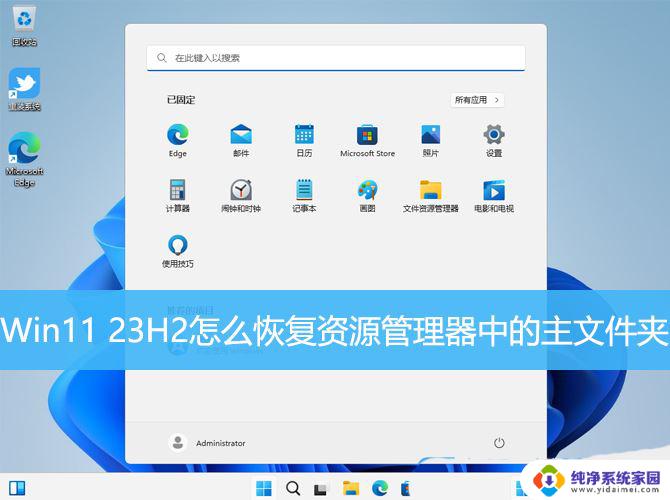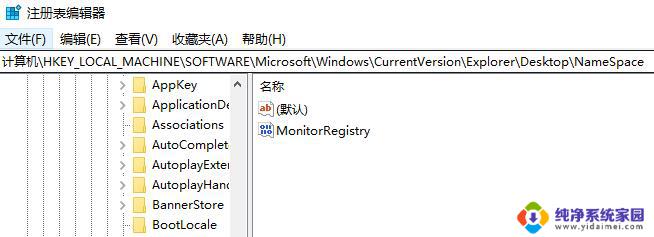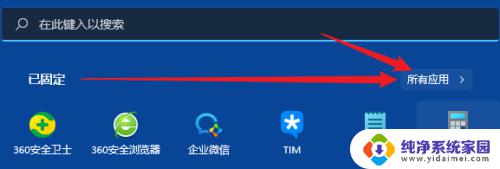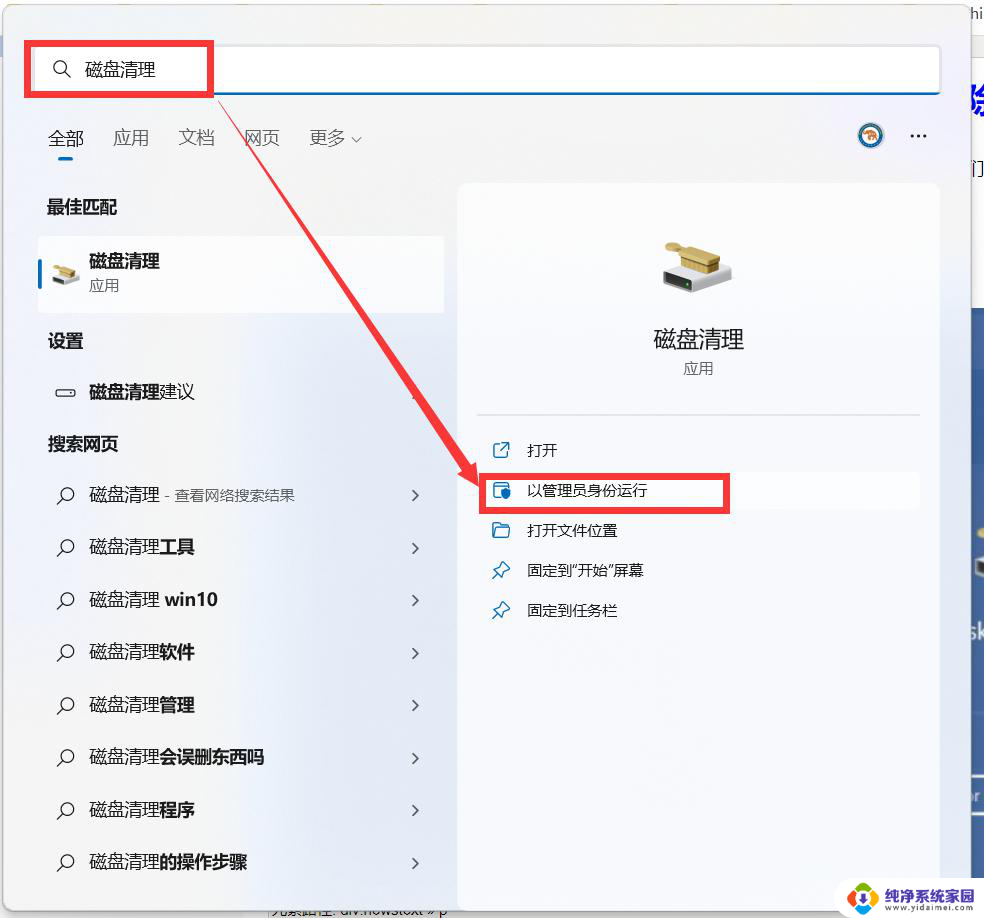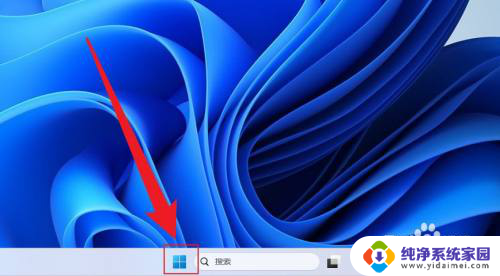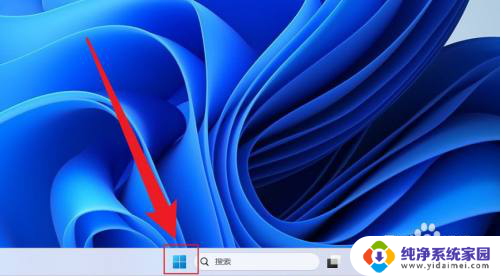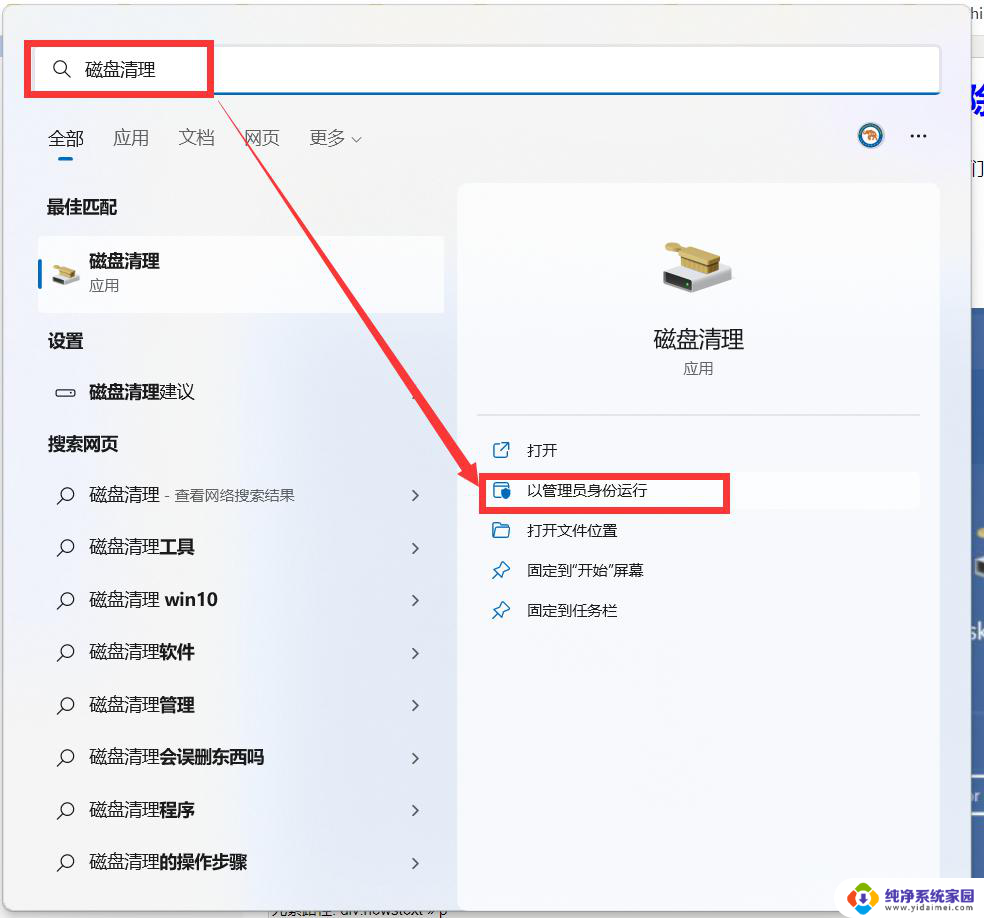更新win11电脑屏蔽了软件怎么恢复 win11安全中心已删除软件如何恢复
更新时间:2024-03-27 14:45:27作者:jiang
Win11的更新可能会导致某些软件被屏蔽或在安全中心中被删除,这给用户带来了一些麻烦,恢复被屏蔽的软件并不是一件困难的事情。用户可以采取一些简单的步骤来恢复这些软件,以确保他们的电脑可以正常运行。在本文中我们将向您介绍如何在Win11中恢复被屏蔽的软件,并在安全中心中找回已被删除的软件。无论您是普通用户还是技术专家,这些提示都将帮助您轻松解决这个问题。
具体步骤:
1.在开始菜单中搜索并打开“windows安全中心”;如图
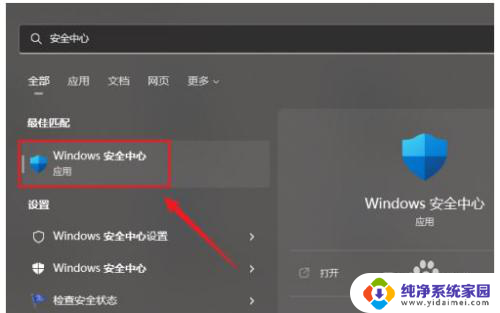
2.点击并进入“病毒和威胁防护”;如图
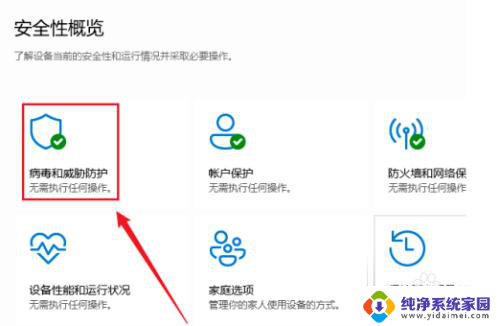
3.点击“保护历史记录”按钮;如图
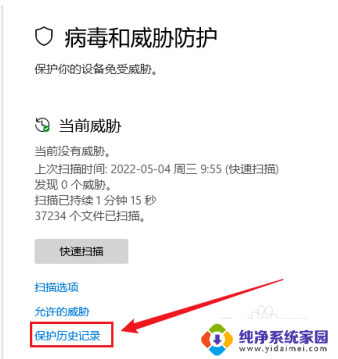
4.在这里就可以找到已隔离的威胁,点击右边的操作进行还原即可;如图
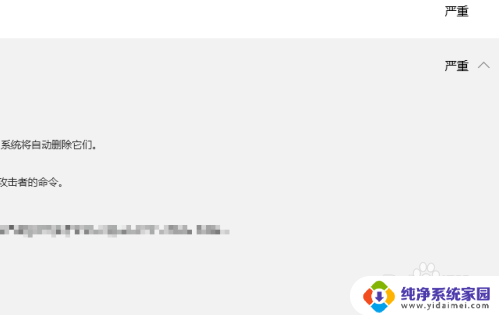
以上是关于如何恢复被屏蔽软件的全部内容,如果你遇到这种情况,不妨根据我的方法来解决,希望对大家有所帮助。